方法/步驟
Windows10專業版系統電腦關機後自動開機的解決方法
導致電腦關機後又自動開機的原因:
1)電腦系統設置不正確;
Windows操作系統默認,當系統出現錯誤時會自動重新啟動電腦。如果關機過程中系統出現錯誤,電腦就會重新啟動。
解決方法:
關閉Windows操作系統默認的系統失敗 - 自動重新啟動功能 ,可以解決電腦關機後自動重啟的故障。
步驟:
右鍵點擊桌面“此電腦”圖標 - 屬性;

在打開的系統窗口,左鍵點擊:高級系統設置;
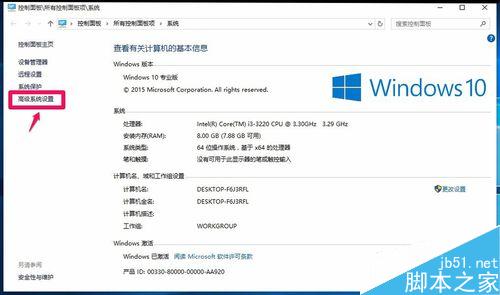
在系統屬性對話框中。點擊啟動和故障恢復項中的設置(T)...;
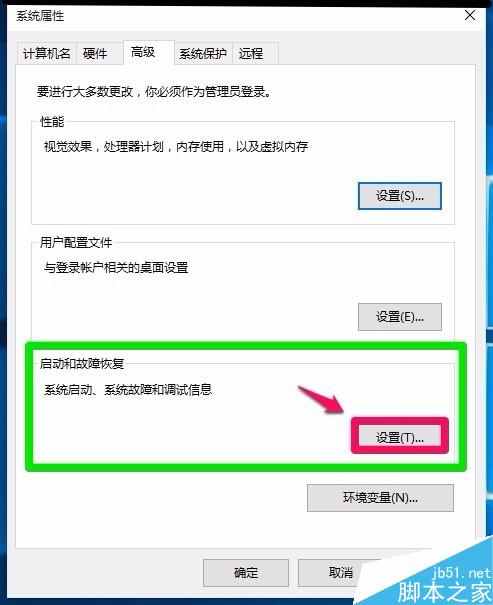
在打開的啟動和故障恢復對話框中,點擊系統失敗項中的“自動重新啟動(R)”去勾,再點擊“完全內存轉儲”後的小勾,在下拉菜單中選擇“無”;
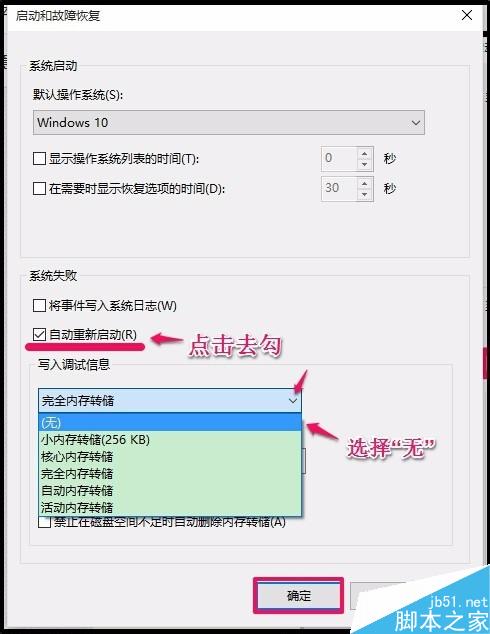
經過上述操作後如下圖所示,我們再點擊:確定;
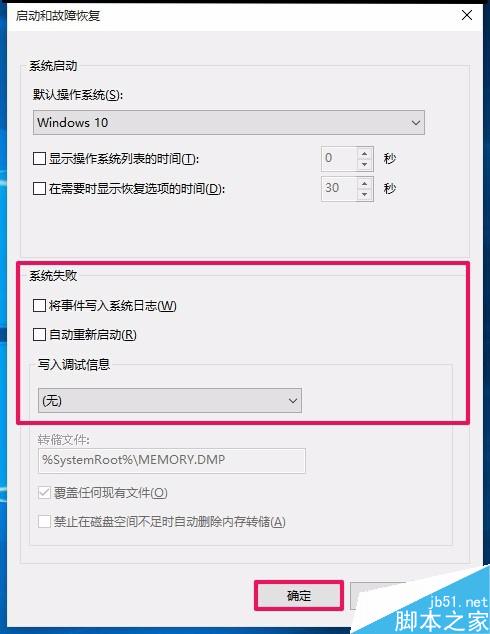
回到系統屬性對話框,我們也點擊:確定;通過上述設置以後,電腦不會關機後又自動重新啟動了。
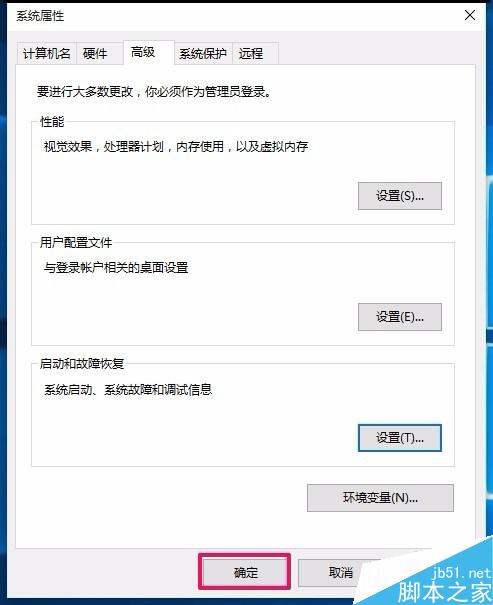
導致電腦關機後又自動開機的原因:
2)電腦上插入了USB設備或光驅中插入了光盤;
在電腦的操作過程中,向電腦插入了U盤或向光驅中插入了光盤,而關機時忘記把這些設備取出,也可能導致關機後電腦又重新啟動。
解決方法:
如出現電腦關機後又自動重啟故障時,將電腦上插入的USB設備全部拔下來,把光驅中的光盤取出來,再進行關機操作。
如果確認是USB設備的故障,最好是外接一個USB Hub,將USB設備接到USB Hub上,而不是直接將USB設備連接到主板的USB接口上。

導致電腦關機後又自動開機的原因:
3)可能由系統的電源計劃對系統的影響而造成電腦關機後又自動重啟。
解決方法:更改電源計劃。
步驟:
打開控制面板,左鍵雙擊電源選項;
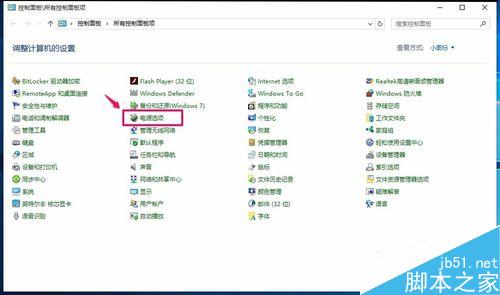
在打開的電源選項窗口,可見電源計劃為:高性能計劃;
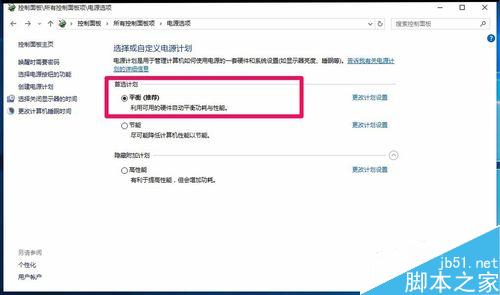
把電源計劃更改為:平衡;
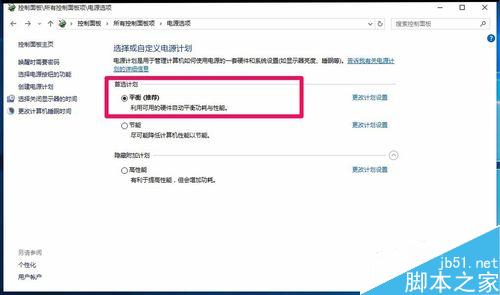
通過上述操作以後,再從開始 - 關機,現在電腦能順利關機了。供出現這個問題的朋友們參考使用。
相關閱讀:win10系統關機後電腦自動開機該怎麼辦?